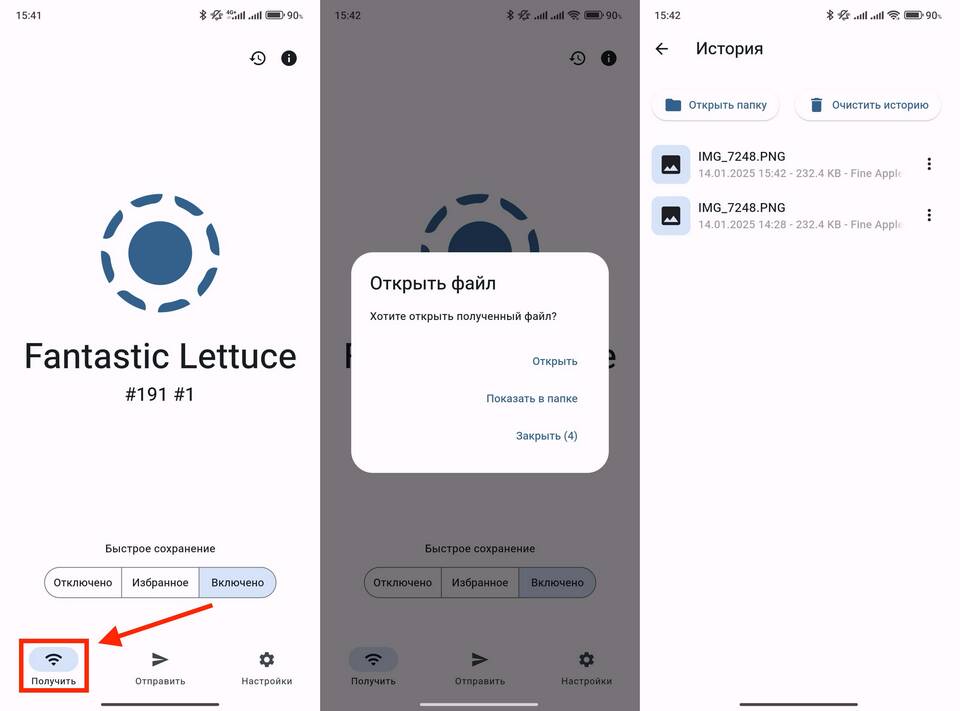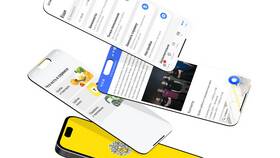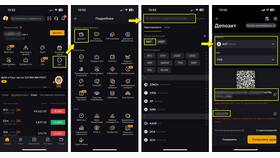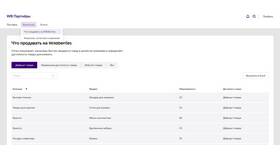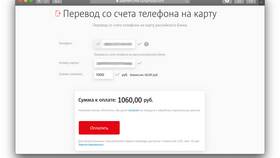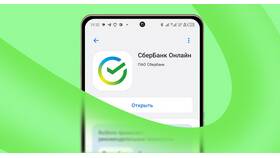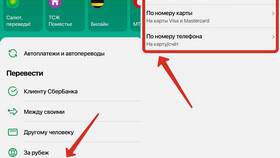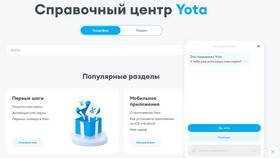Перенос данных между устройствами Apple и другими планшетами требует разных подходов в зависимости от операционной системы планшета. Рассмотрим основные методы передачи файлов.
Содержание
Способы передачи на iPad
- AirDrop - для устройств Apple
- iCloud - облачная синхронизация
- iTunes - через компьютер
- Почта или мессенджеры
Передача на Android-планшет
| Метод | Инструкция |
| Google Drive | Загрузите файлы в облако с iPhone, откройте на планшете |
| SHAREit | Установите приложение на оба устройства, создайте точку доступа |
| USB-адаптер | Подключите устройства через OTG-кабель |
Использование AirDrop для iPad
Пошаговая инструкция
- Активируйте AirDrop на обоих устройствах
- Откройте файл на iPhone
- Нажмите "Поделиться"
- Выберите значок AirDrop
- Укажите ваш iPad в списке доступных устройств
- Примите файл на планшете
Передача через облачные сервисы
- iCloud: автоматическая синхронизация фото и документов
- Google Фото: загрузка медиафайлов с последующей загрузкой на планшет
- OneDrive: доступ к файлам с любого устройства
- Dropbox: общая папка для обоих устройств
Сравнение методов передачи
| Способ | Скорость | Без интернета |
| AirDrop | Очень высокая | Да |
| iCloud | Зависит от скорости сети | Нет |
| SHAREit | Высокая | Да |
Передача контактов и сообщений
- Для iPad: синхронизация через iCloud
- Для Android: экспорт контактов в vCard и отправка по почте
- СМС: перенос через приложения типа iSMS2droid
- Использование Google Контактов для синхронизации
Частые вопросы
Как передать фото без потери качества?
Используйте AirDrop для iPad или оригинальные файлы через Google Фото в "качестве оригинала".
Можно ли подключить iPhone к Android-планшету по USB?
Нет, требуется промежуточное устройство (компьютер) или специальный адаптер с поддержкой OTG.
Как перенести заметки с iPhone на планшет?
Экспортируйте через почту или синхронизируйте через iCloud/Google Keep в зависимости от ОС планшета.